Содержание:
Lenovo G505S, как и любой ноутбук, требует для своей нормальной работы драйверов, установленных в операционной системе. В этой статье мы расскажем о том, каким образом их можно загрузить.
Скачивание драйверов для Lenovo G505S
Существует как минимум пять способов поиска драйверов для этого лэптопа. Первые два, о которых мы расскажем, применимы и для других портативных компьютеров Леново, остальные и вовсе являются универсальными, то есть подойдут вообще для любых устройств. Итак, приступим.
Способ 1: Страница поддержки Lenovo
Официальный сайт производителя – это первое и зачастую единственное место, где следует искать драйвера. Преимущества такого подхода очевидны – безопасность и гарантия совместимости программного обеспечения и железа. В случае с Lenovo G505S необходимо выполнить следующее.
- Представленная выше ссылка приведет вас на страницу техподдержки Леново. В блоке «Просмотреть продукты» выберите вариант «Ноутбуки и нетбуки», нажав по этой надписи левой кнопкой мышки (ЛКМ).
- В появившихся полях укажите серию и конкретно модель (подсерию) лэптопа. Для рассматриваемого устройства это G Series Laptops (IdeaPad) и G505s Laptop (Lenovo).
Обратите внимание: В модельном ряду Lenovo имеется устройство с практически идентичным нашему обозначением – G505. Если у вас именно он, просто выберите этот вариант из списка доступных. Нижеизложенная инструкция применима и к нему.
- После выбора конкретной модели ноутбука вы попадете на страницу его поддержки. Прокрутив ее немного вниз, вплоть до блока «Лучшие загрузки», кликните по гиперссылке «Просмотреть все».
- Вы окажетесь на странице с драйверами и прочим ПО, доступным для Lenovo G505S, но прежде чем приступить к их скачиванию, нужно определиться с версией операционной системы. В одноименном списке выберите Windows того поколения и разрядности, что установлена на вашем лэптопе, установив галочку напротив соответствующего пункта.
- Далее можно (но не обязательно) определить то, какие программные компоненты будут доступны к загрузке. Если галочки в этом списке отсутствуют, будут показаны все элементы, а при их установке будут отображены лишь отмеченные.
Примечание: В категориях компонентов «Программное обеспечение и утилиты», а также «Диагностика» представлен рекомендованный, но не обязательный к скачиванию софт. Это фирменные приложения Леново, предназначенные для тонкой настройки, проверки и мониторинга их устройств. При желании от них можно отказаться.
- Определившись с категориями ПО, можно перейти непосредственно к загрузке драйверов. Разверните список с наименованием компонентов (например, «Управление питанием»), нажав по указывающему вниз треугольнику. Далее аналогичную кнопку нужно нажать напротив названия непосредственно драйвера – ниже появится кнопка-иконка «Скачать», по которой и следует кликнуть ЛКМ.
Таким же образом следует скачать все остальные программные компоненты.
Важно: Если в одной категории представлено сразу несколько элементов (например, пять наименований в списке «Сетевые подключения»), скачивать нужно каждый из них, так как это драйвера для разных модулей.
- Если вы не хотите скачивать на свой Lenovo G505S каждый драйвер отдельно, можно сначала добавить их все в так называемую корзину, а после загрузить единым архивом. Для этого напротив каждого необходимого вам программного компонента кликните по кнопке в виде знака плюс.
Сделав это, перейдите к разделу «Мой список загрузок» (находится под полями выбора системы и компонентов, в верхней части страницы).
В появившемся перечне ПО убедитесь, что там содержатся все отмеченные вами компоненты (лишние можно убрать путем снятия галочки), и нажмите по кнопке «Скачать».
Далее определитесь с вариантом загрузки – несколько файлов формата ZIP или один ZIP-архив. Разумнее будет выбрать второй, так как поштучно скачать драйвера мы с вами могли и самостоятельно.
Примечание: В редких случаях с сайта Lenovo не получается загрузить драйвера в архиве – вместо этого предлагается скачать утилиту Service Bridge. Более подробно о ее работе мы расскажем в следующем способе.
- Каким бы из способов вы не скачивали драйвера, устанавливать их нужно самостоятельно, каждый отдельно. Если был загружен архив, сначала извлеките его содержимое в отдельную папку.
Читайте также: Программы для работы с ZIP-архивами
Запустите исполняемый файл (EXE) и выполните его установку на ноутбук. Это довольно простая процедура, которая ничем не отличается от установки любой другой программы.
Установив все скачанные драйвера, обязательно перезагрузите устройство. После выполнения этих простых, хоть и немного запутанных действий, ваш Lenovo G505S будет готов к работе, так как вся его аппаратная составляющая будет обеспечена соответствующими ей программными компонентами. Мы же рассмотрим другие доступные варианты.
Способ 2: Веб-сервис Lenovo
Малоопытные пользователи могут не знать, какая версия Windows и какой разрядности установлена на их ноутбуке, как могут не знать и того, каким конкретно продуктом Леново они пользуются. Именно для подобных случаев в разделе технической поддержки имеется специальный веб-сервис, способный автоматически определить обозначенные выше характеристики и параметры. Рассмотрим, как им воспользоваться.
- Перейдя по приведенной выше ссылке, переключитесь на вкладку «Автоматическое обновление драйверов» и нажмите по кнопке «Начать сканирование».
- В ходе инициированной вами проверки веб-сервис Lenovo определит модель используемого ноутбука, а также версию и разрядность установленной на нем операционной системы. По завершении процедуры вам будет показан список всех недостающих или устаревших драйверов, подобно тому, который мы видели при выполнении шага №5 из предыдущего способа.
- Скачайте каждый драйвер отдельно или добавьте их все в «Мой список загрузок» и загрузите архив. После этого установите все полученное ПО на свой Lenovo G505S.
Согласитесь, этот метод немного проще первого, однако у него есть недостаток. «Онлайн-сканер» Леново не всегда работает корректно – иногда процедура сканирования завершается неудачей. В таком случае вам будет предложено загрузить Lenovo Service Bridge – фирменный софт, с помощью которого веб-сервис сможет определить параметры ОС и оборудования, после чего уж точно предоставит необходимые для скачивания драйвера.
- В окне с лицензионным соглашением, которое появится на странице браузера, нажмите «Agree».
- Подождите, пока инициируется автоматическое скачивание фирменной утилиты.
- Установите ее после загрузки на Lenovo G505S,
а затем вернитесь на страницу «Автоматического обновления драйверов», ссылка на которую представлена выше, и выполните описанные там действия.
Даже с учетом тех проблем, с которыми можно столкнуться при обращении к веб-сервису Леново, его использование все же можно назвать более простым и удобным вариантом поиска и загрузки драйверов для Lenovo G505S.
Способ 3: Универсальное ПО
Существует немало программ, функционирующих по схожему с веб-сервисом Леново принципу. Они сканируют операционную систему и оборудование, а затем предоставляют пользователю список драйверов, которые следует установить и/или обновить. Ознакомиться с представителями данного сегмента ПО можно в следующей статье:
Подробнее: Софт для автоматической установки и обновления драйверов
Если вы затрудняетесь с выбором подходящей программы, обратите внимание на DriverMax или DriverPack Solution. Они обладают самой обширной базой программного обеспечения и поддерживаемых аппаратных компонентов, благодаря чему без проблем находят драйвера для компьютеров, ноутбуков и интегрированных в них устройств. Справится этот софт и с Lenovo G505S, а написанные нами инструкции вам помогут.
Подробнее: Как пользоваться DriverMax / DriverPack Solution
Способ 4: Идентификатор оборудования
Каждое устройство, для работы которого необходим драйвер, имеет свое уникальное обозначение – ID (идентификатор оборудования). Это своего рода кодовое имя, и зная его можно легко найти программное обеспечение, соответствующее конкретному аппаратному компоненту. Подробнее о том, где «раздобыть» идентификатор оборудования для всех железных составляющих Lenovo G505S, и что потом делать с этими сведениями, рассказано в отдельной статье на нашем сайте.
Подробнее: Поиск драйверов с помощью ID
Способ 5: «Диспетчер устройств» Windows
В составе операционной системы Windows, независимо от ее версии, есть такой компонент, как «Диспетчер устройств». С его помощью можно инсталлировать и/или обновить драйвера практически для любого оборудования. О том, как пользоваться данным разделом ОС, мы ранее тоже писали. Алгоритм действий, предложенный в статье, применим и для героя нашей сегодняшней статьи – Lenovo G505S.
Подробнее: Установка и обновление драйверов стандартными средствами Windows
Заключение
На этом наша статья подошла к своему логическому завершению. Мы рассказали вам о пяти возможных способах поиска драйверов для ноутбука Lenovo G505S. Ознакомившись с каждым из них, вы наверняка сможете выбрать наиболее подходящий для себя.
 lumpics.ru
lumpics.ru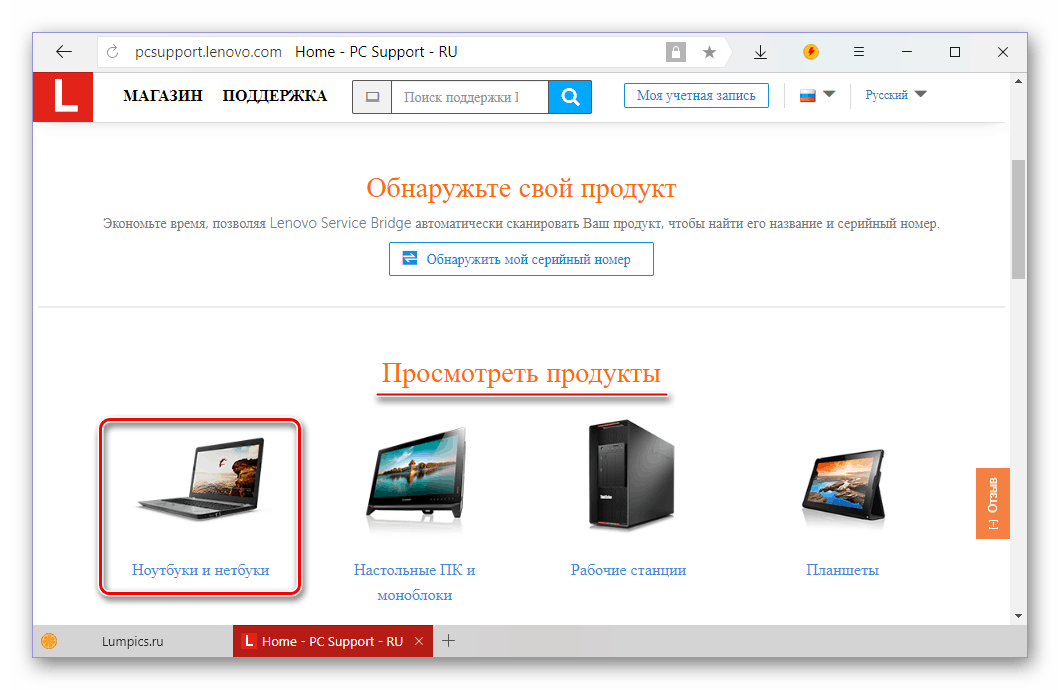
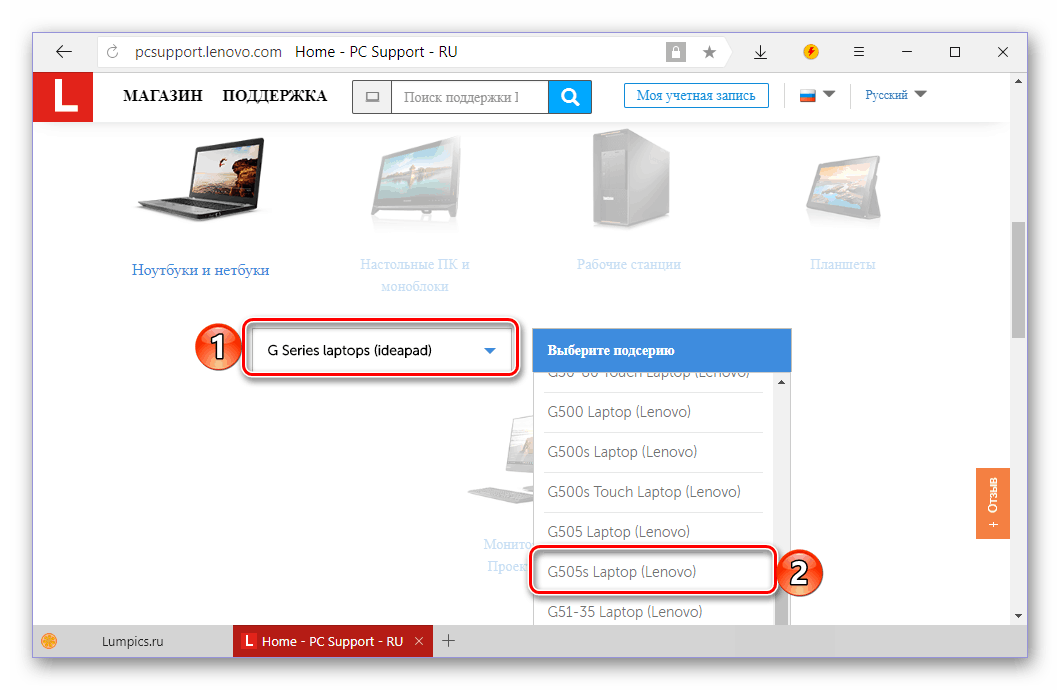
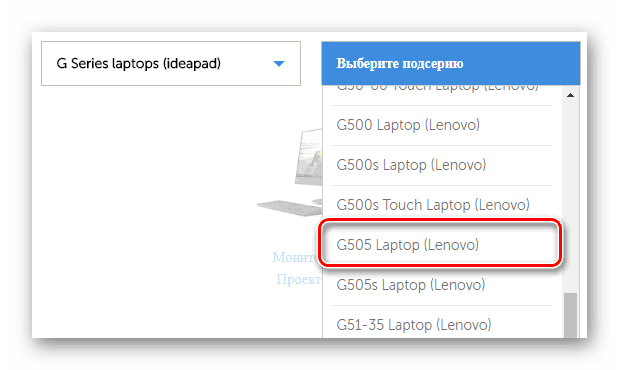
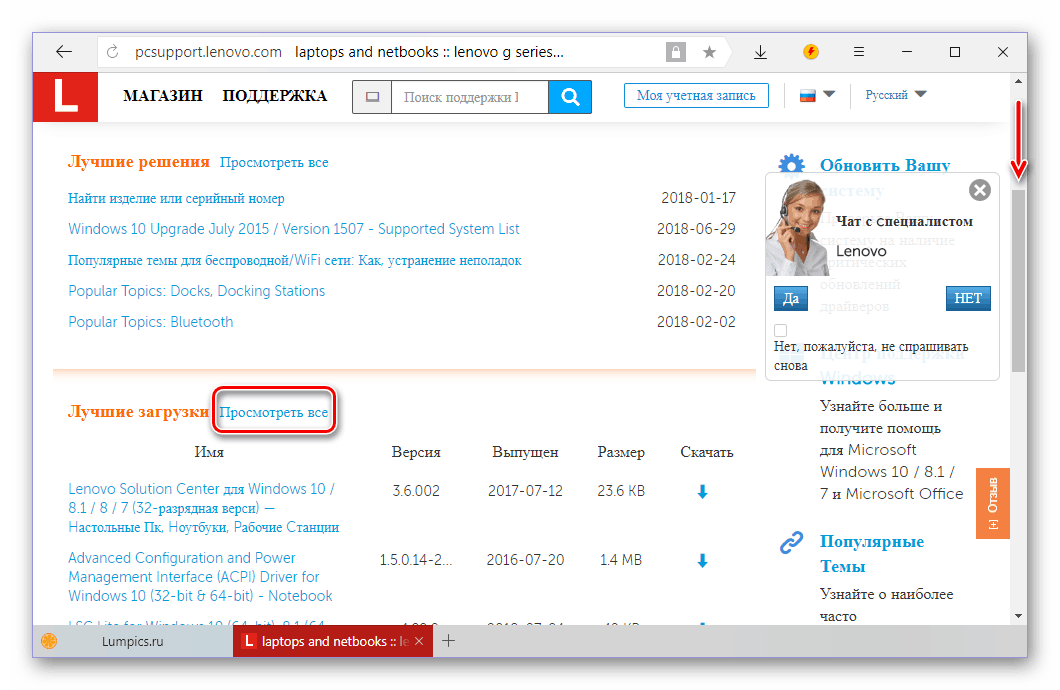
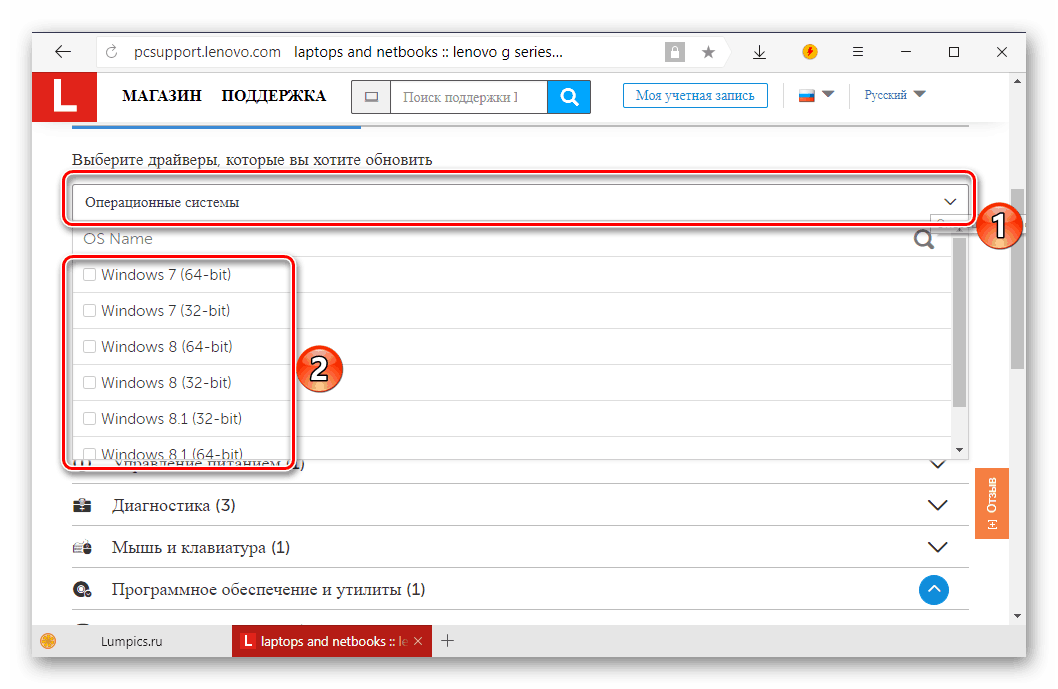
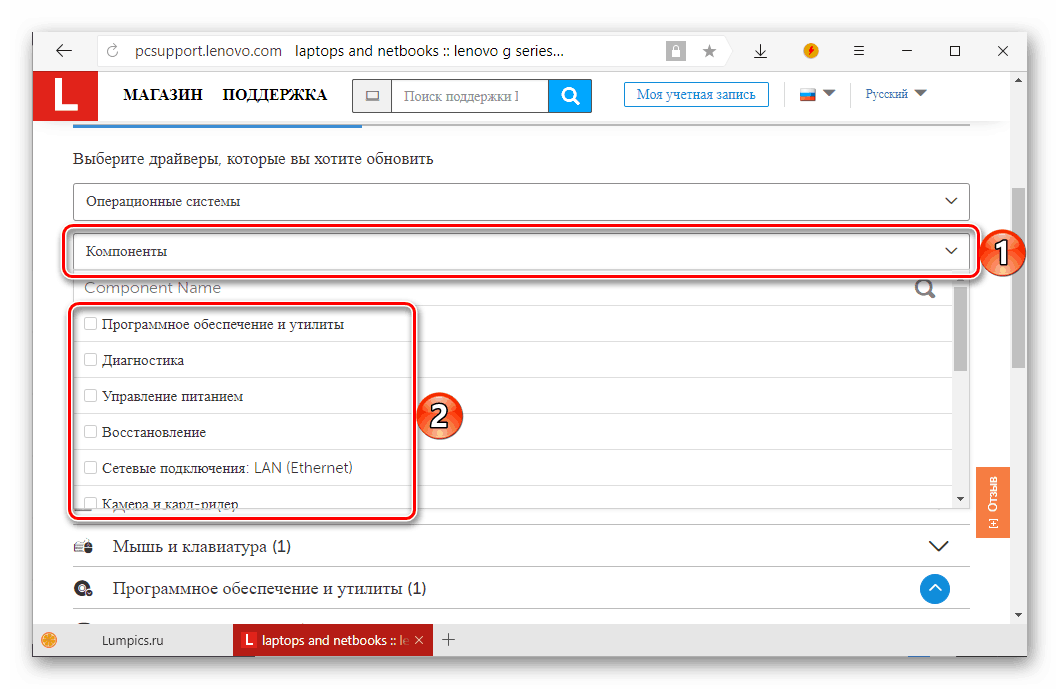
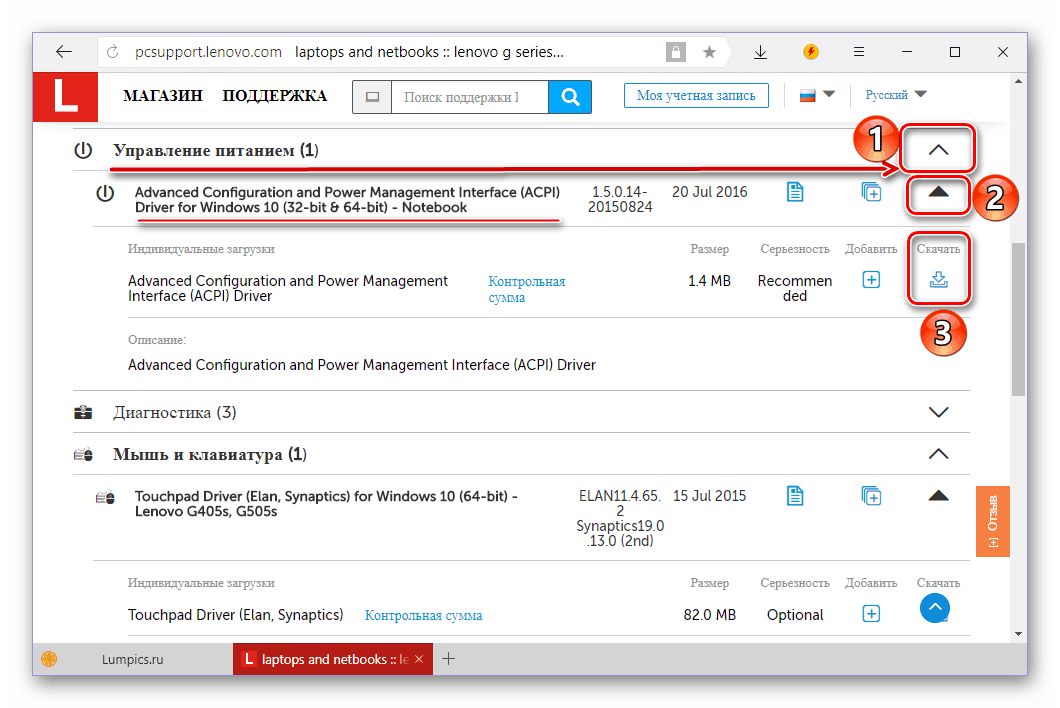
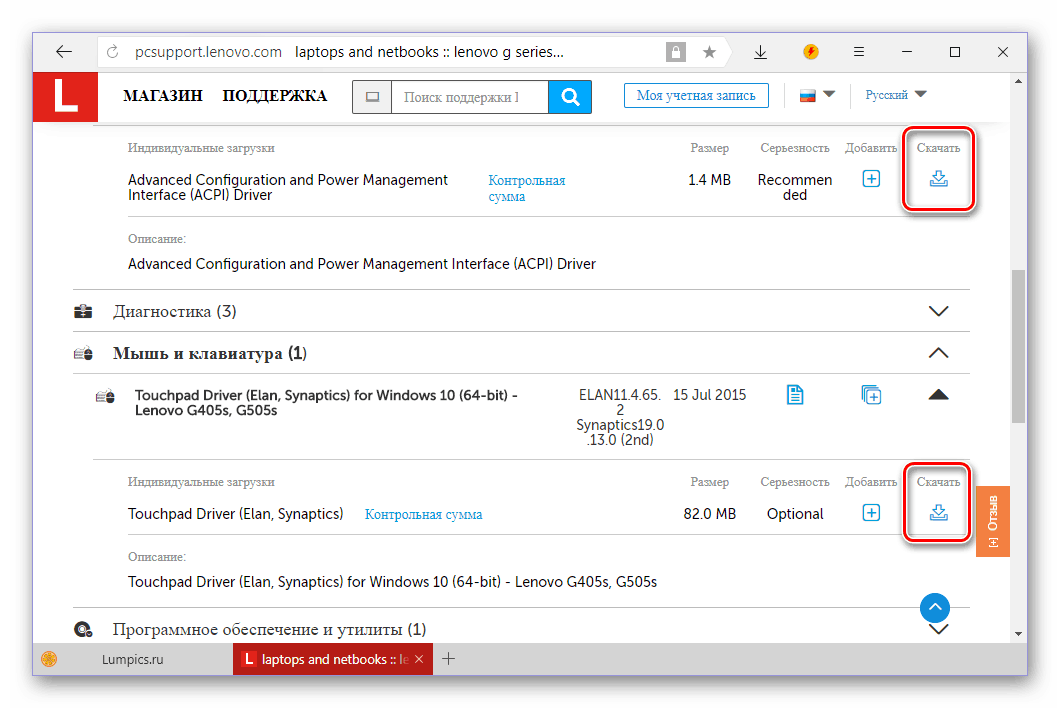
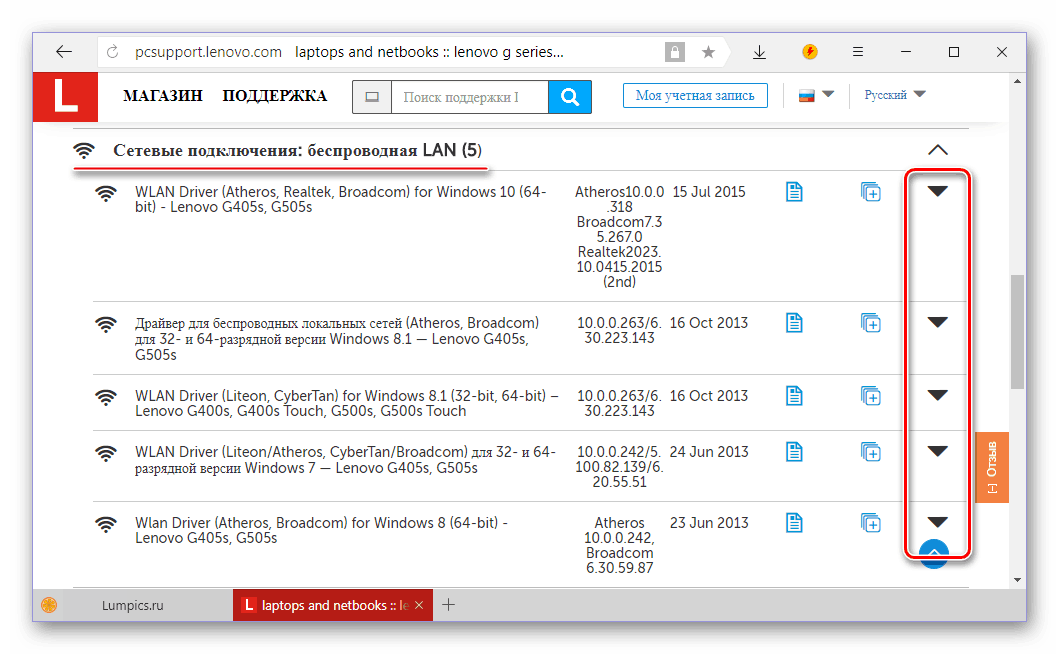
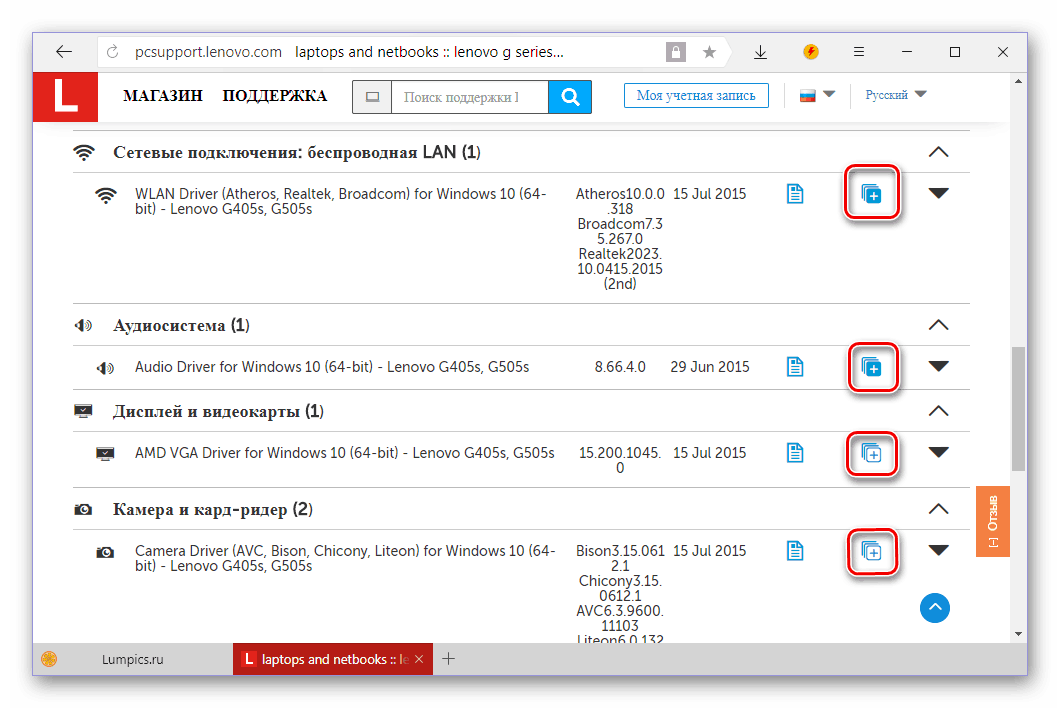
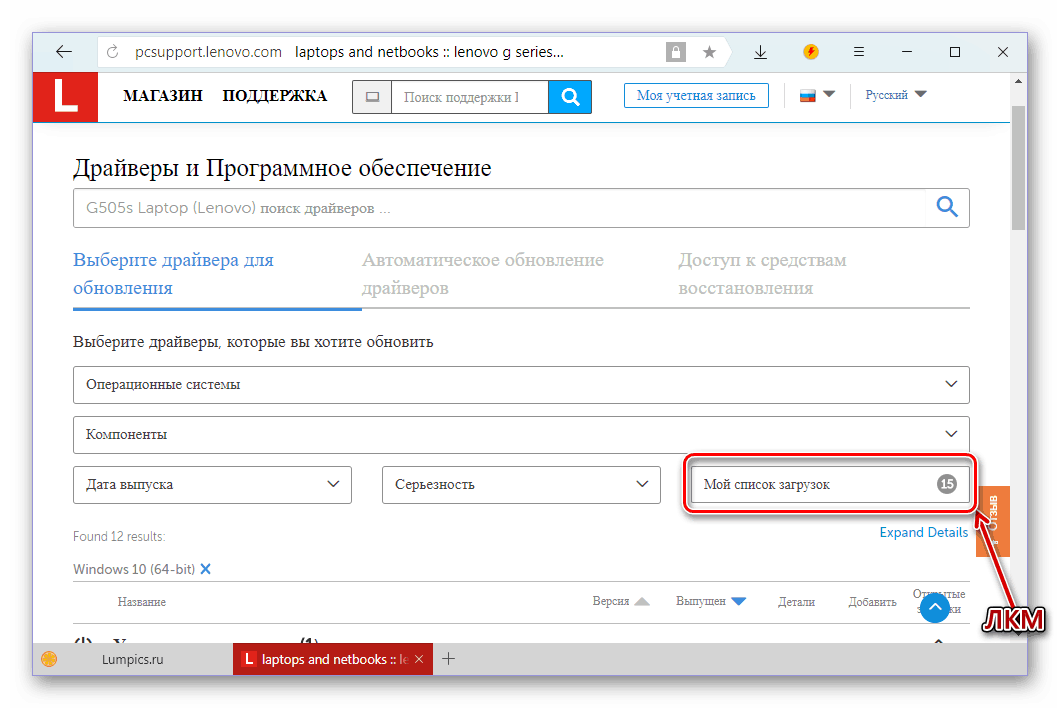
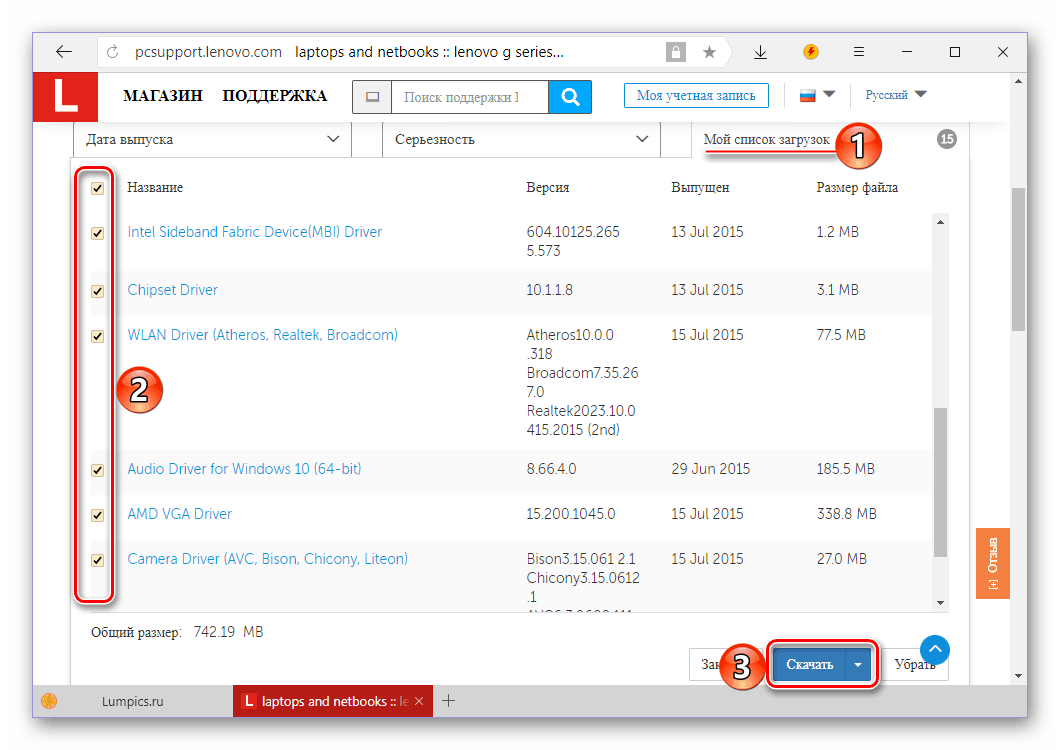
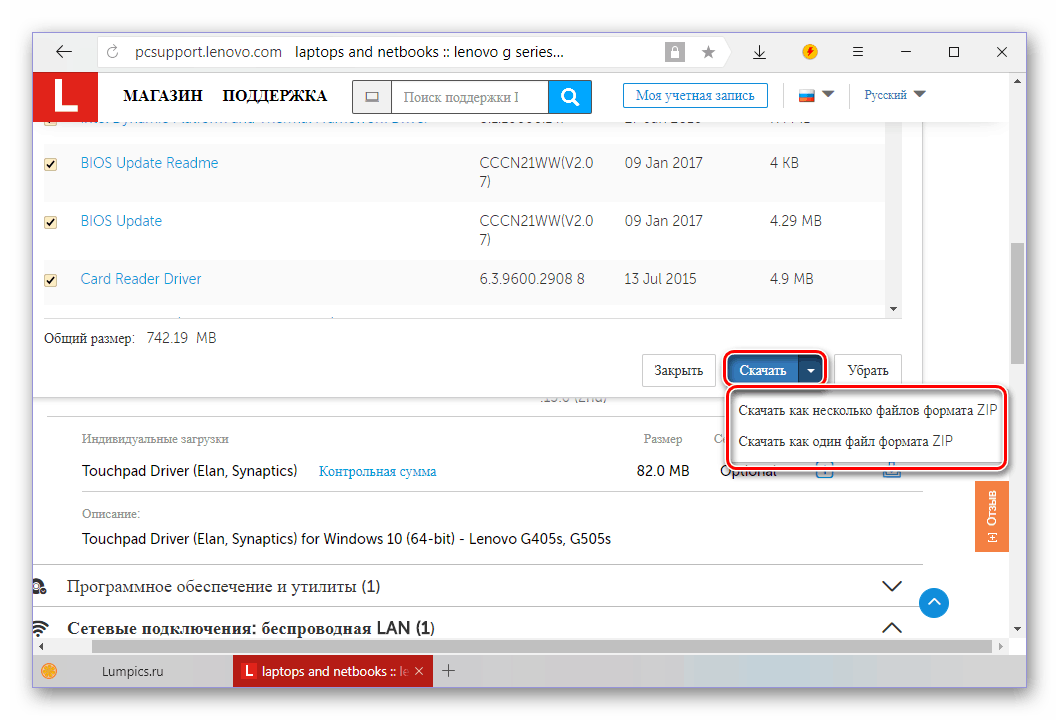
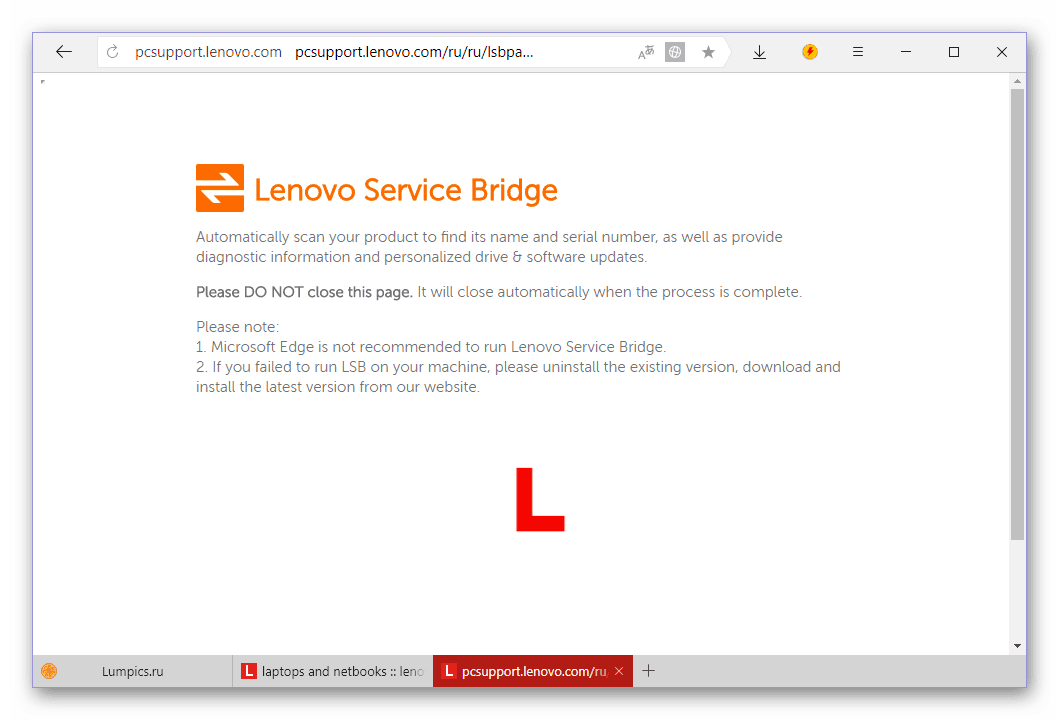
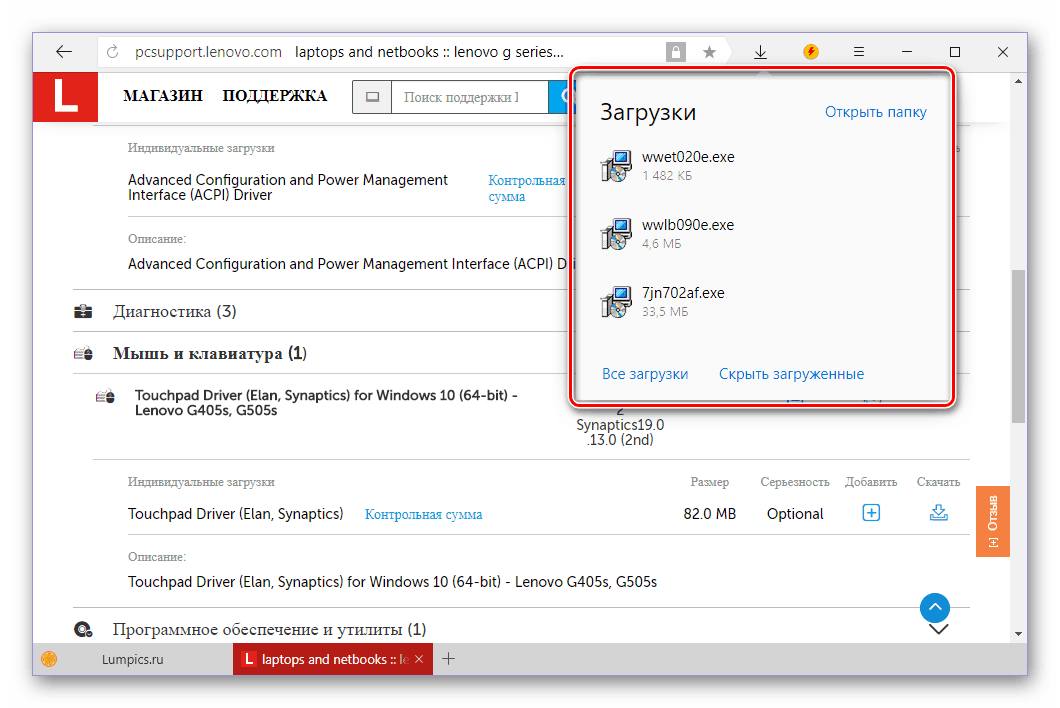
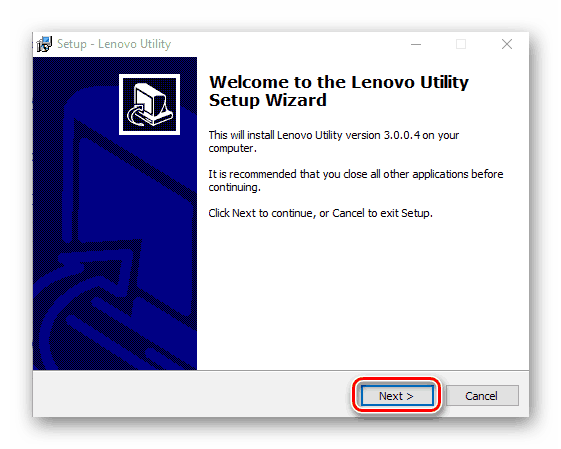
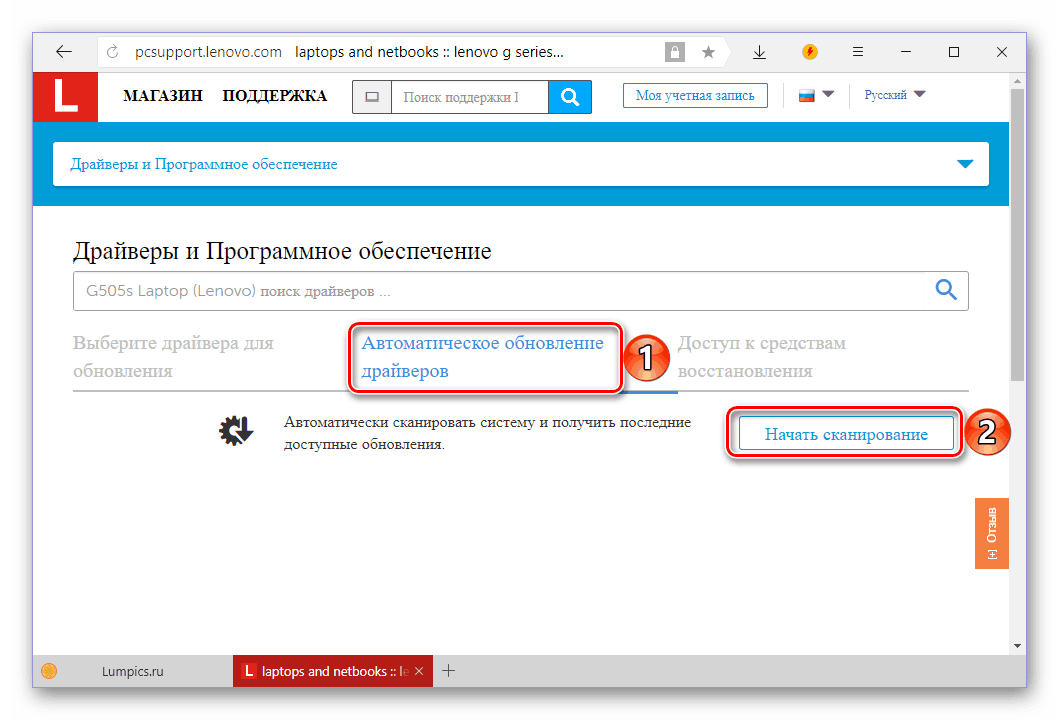
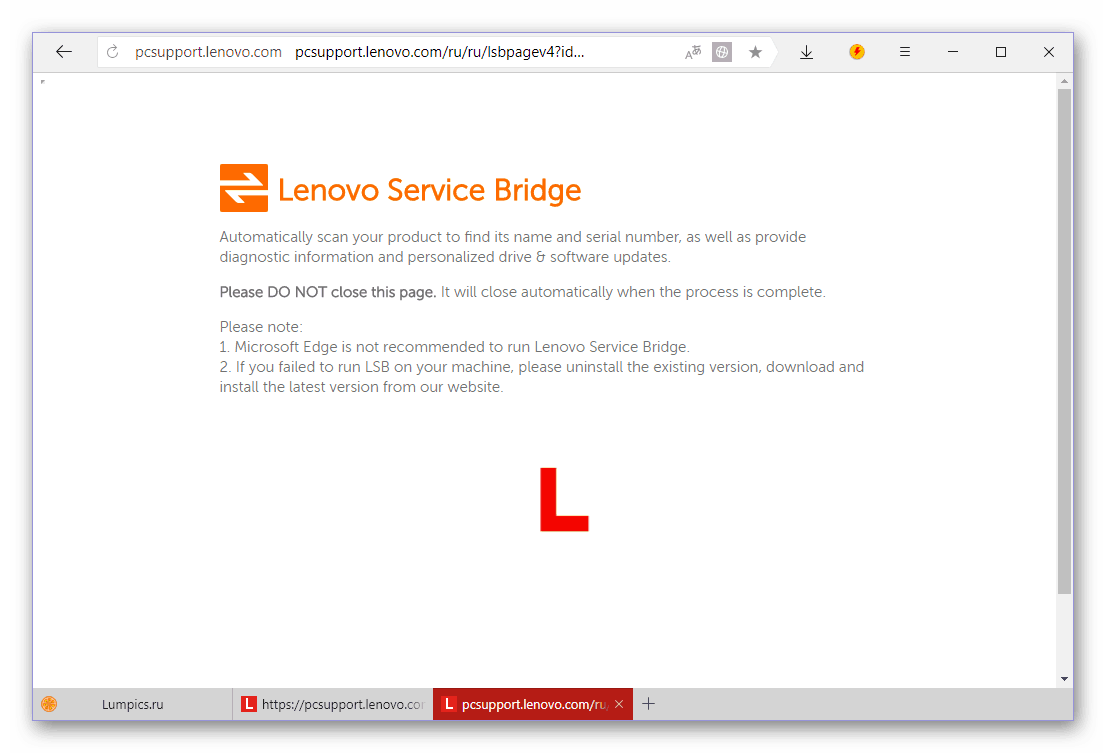
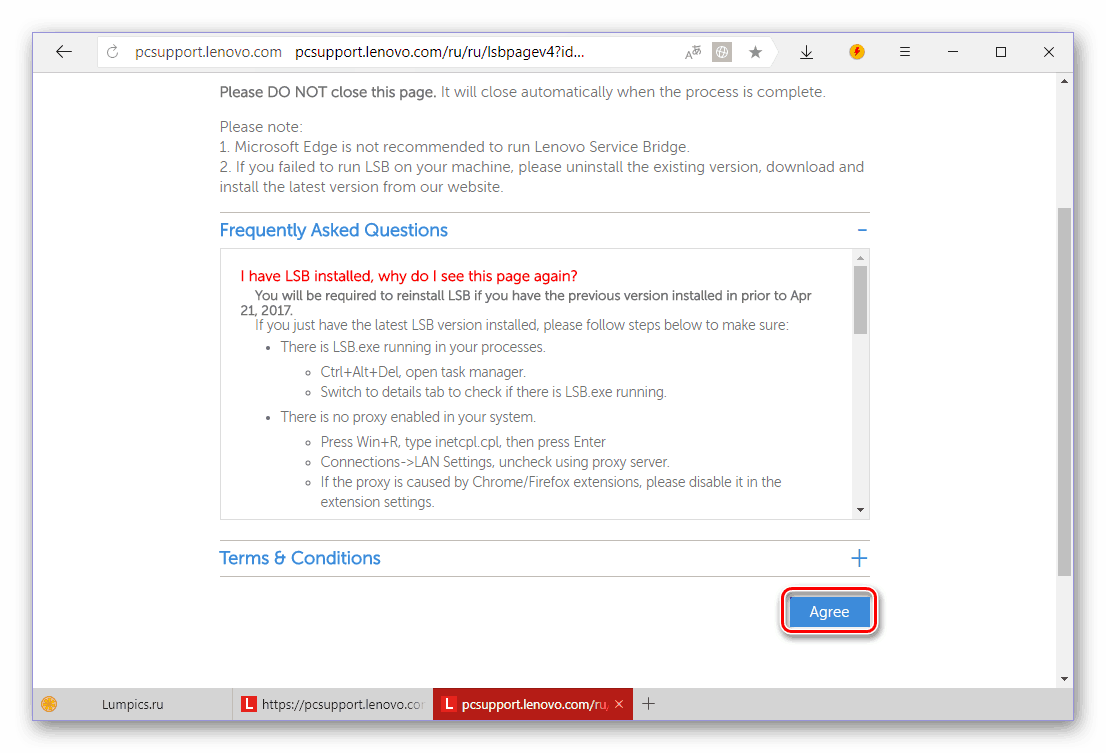
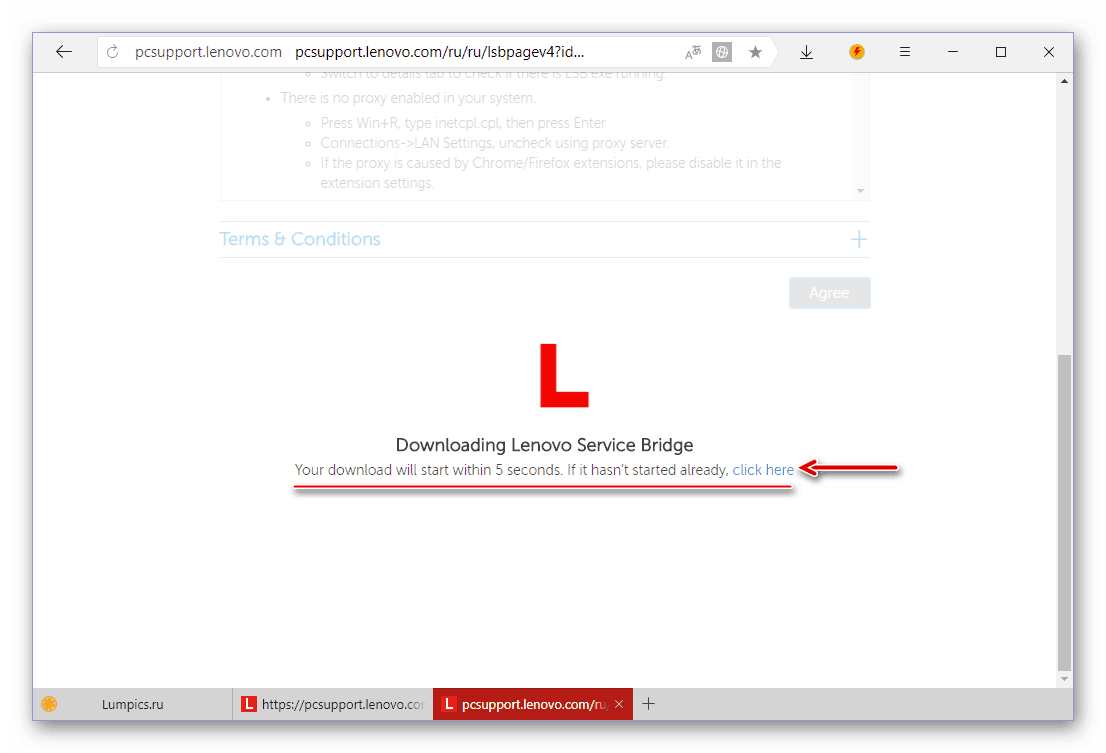
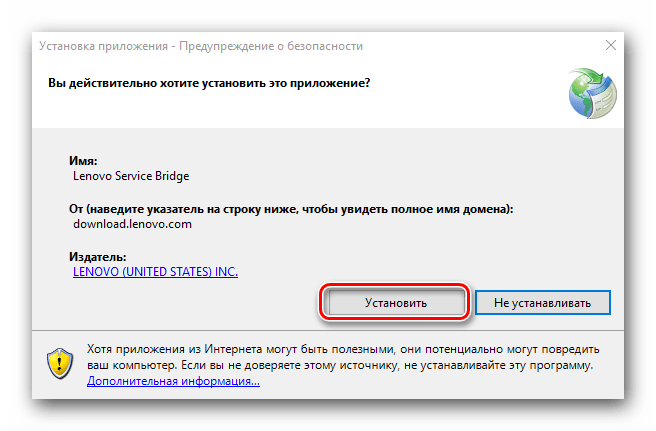
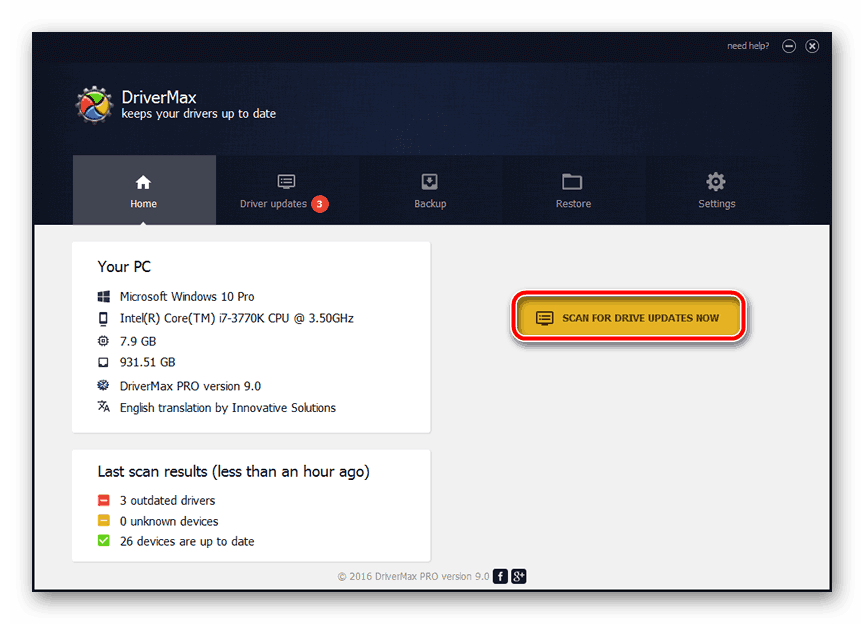
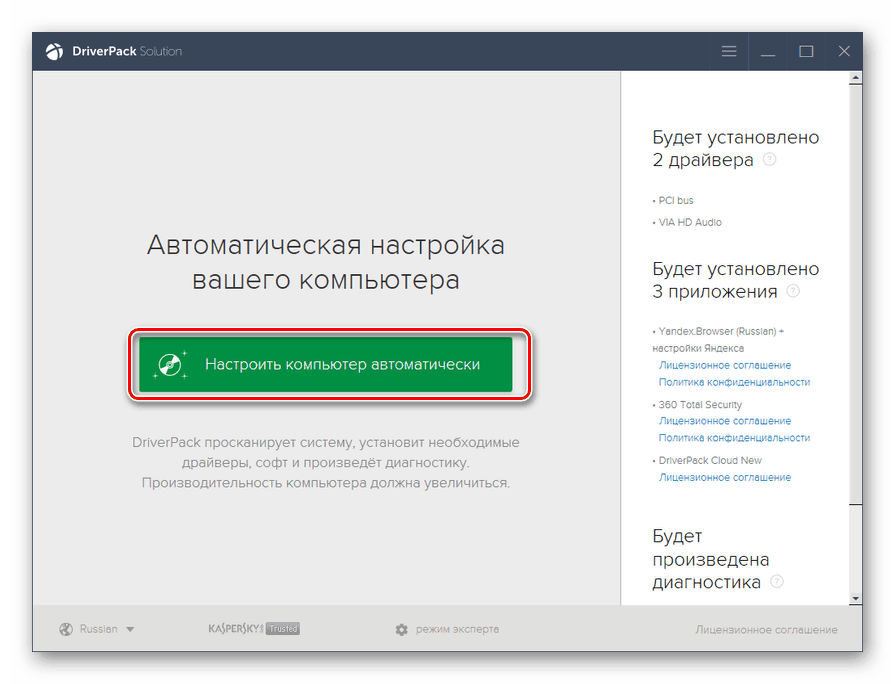
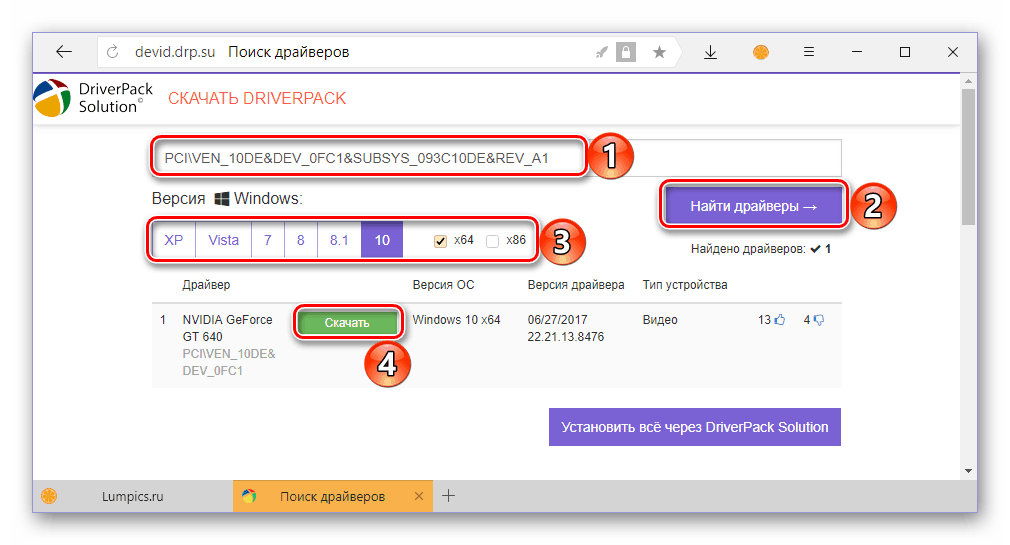
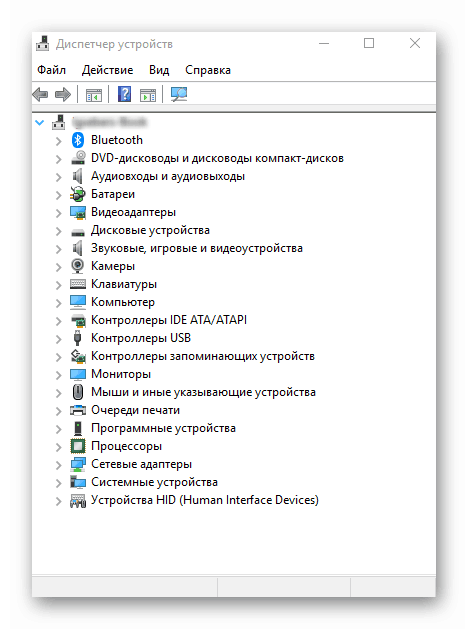













хороший метод, помог именно он, спасибо!